Correzione: si è verificato un errore di sistema interno di Death Stranding
In questo articolo, proveremo a risolvere il problema "Si è verificato un errore di sistema interno. C0000005h" che i giocatori di Death Stranding incontrano durante l'esecuzione del gioco.

I giocatori di Death Stranding riscontrano il problema "Si è verificato un errore di sistema interno. C0000005h" nel gioco e il loro accesso al gioco èlimitato. Se stai affrontando un problema del genere, puoi trovare una soluzione seguendo i suggerimenti di seguito.
Che cosa si è verificato un errore di sistema interno di Death Stranding Stranding?
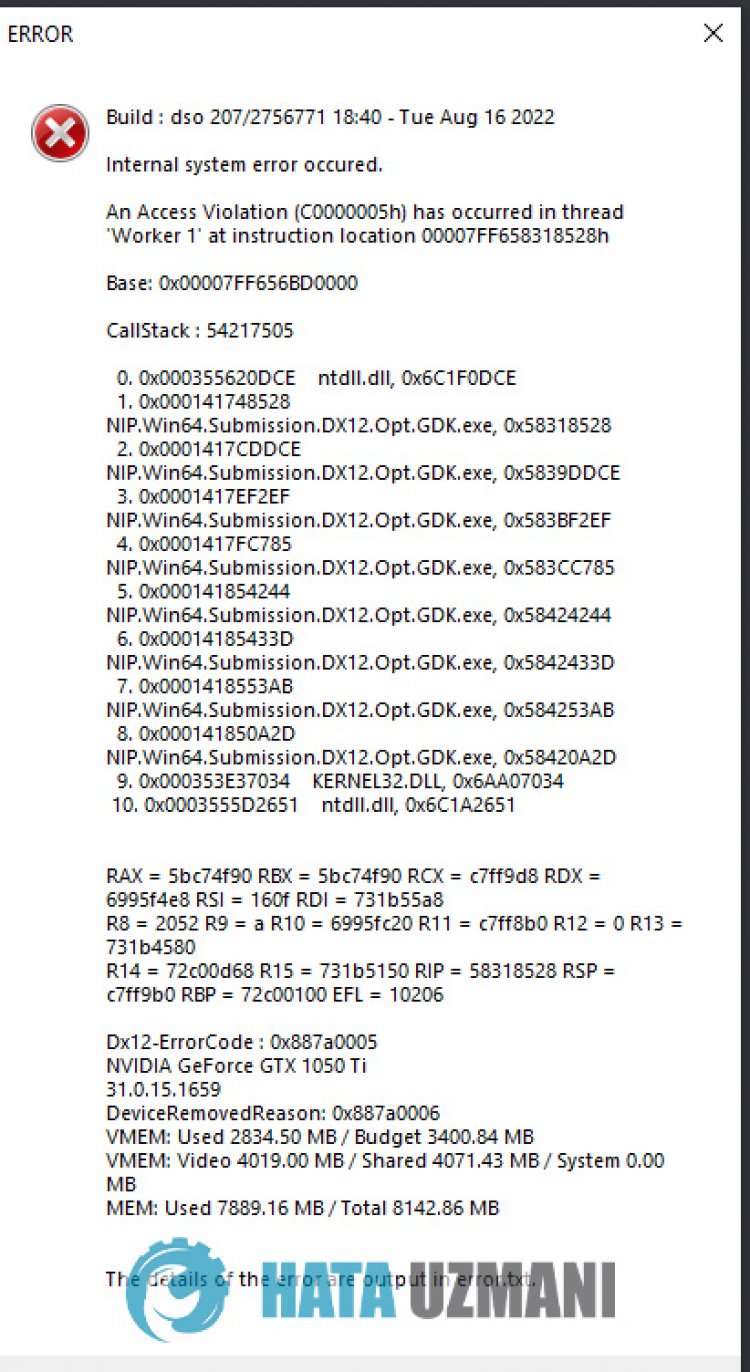
Questo problema si verifica in genere quando il driver grafico non è aggiornato, impedendo l'accesso al gioco. Naturalmente, potremmo riscontrare un tale errore non soloacausa di questo problema, ma ancheacausa di molti altri problemi. Per questo, cercheremo di risolvere il problema dandoti alcuni suggerimenti.
Come si è verificato un errore di sistema interno di Death Stranding Stranding
Per correggere questo errore, puoi trovare la soluzione al problema seguendo i suggerimenti di seguito.
1-) Aggiorna il driver della scheda grafica
In tali problemi di continuità, potremmo riscontrare un errore di aggiornamento nella scheda grafica. Per questo dovremo aggiornare la scheda grafica. Se sei pronto, iniziamo.
Per utenti con scheda grafica Nvidia;
- Prima di tutto, Geforce Experience</ dell'azienda Nvidiastrong> Dobbiamo scaricare e installare il programma.
- Dopo il download e il processo di installazione, apriamo il nostro programma e apriamo il menu Driver sopra.
- Scarica il nostro aggiornamento facendo clic sul pulsante Download visualizzato sopra.
- Al termine del download, eseguiamo il processo di installazione facendo clic sul pulsante di installazione rapida.
- Riavvia il computer al termine di questo processo.
Per utenti con scheda grafica AMD;
- Pubblicato dalla società AMD Software AMD Radeon Dobbiamo scaricare e installare il programma.
- Dopo aver completato il processo di download e installazione, apriamo il nostro programma e facciamo clic sul pulsante Verifica aggiornamenti sotto il menu driver e softwareadestra e controlliamo se la nostra scheda video è aggiornata.
- Puoi riavviare il computer eseguendo l'aggiornamento.
Dopo aver aggiornato il driver grafico e riavviato il computer, possiamo provare ad aprire il gioco Death Stranding.
2-) Ripristina Microsoft Store
Vari problemi che si verificano su
Microsoft Store possono causare un problema del genere. Per questo, possiamo risolvere tali problemi reimpostando Microsoft Store.
- Digita "Microsoft Store" nella schermata di avvio della ricerca e fai clic con il pulsante destro del mouse su di esso e fai clic su "Impostazioni applicazione".

- Avvia il processo di ripristino premendo il pulsante "Ripristina" nella schermata che si apre.

Dopo questo processo, controlla se il problema persiste accedendo all'applicazione.
3-) Ripara l'applicazione XBOX
Vari problemi sulla
Barra di gioco Xbox possono causare un problema del genere. Per fare ciò, possiamo risolvere tali problemi riparando la Barra di gioco Xbox.
- Digita "Xbox Game Bar" nella schermata di avvio della ricerca, fai clic con il pulsante destro del mouse su di essa e fai clic su "Impostazioni applicazione".

- Avvia il processo di ripristino facendo clic sul pulsante "Ripara" nella schermata che si apre.

Se questo processo non ti ha risolto, esegui nuovamente il processo sopra e premi il pulsante "Ripristina" per ripristinare i processi. Dopo questo processo, esegui nuovamente l'applicazione e controlla se il problema persiste.
4-) Modifica registro
- Digita regedit nella barra di ricerca di Start e aprila.

- Incolla la posizione Computer\HKEY_LOCAL_MACHINE\SYSTEM\CurrentControlSet\Control\GraphicsDrivers nella casella nella parte superiore dello schermo che si apre e premi invio.
- Dopo questa operazione, verrà elencato il registroadestra. Se esiste un registro chiamato TdrLevel, fare clic con il tasto destro su di esso ed eliminarlo. In caso contrario, continua con la procedura seguente.

- Quindi fai clic con il pulsante destro del mouse su uno spazio vuoto e seleziona l'opzione che dice nuovovalore DWORD (32Bit).

- Rinomina il registro che abbiamo appena creato in TdrLevel.
- Quindi inserisci 0 nei dati del valore facendo doppio clic su di esso. Dopo questo processo, riavvia il computer. In caso contrario, modificare i dati del valore su 3 e riprovare.

Al termine di questo processo, riavvia il computer, accedi al gioco e controlla se il problema persiste.
5-) La scheda grafica potrebbe essere insufficiente
Il fatto che la tua scheda video non sia sufficiente per il gioco potrebbe farci incontrare un problema del genere. Per questo, dobbiamo verificare se il gioco supporta la scheda video.
Sì, amici, abbiamo risolto il nostro problema con questo titolo. Se il tuo problema persiste, puoi chiedere informazioni sugli errori che riscontri accedendo alla nostra piattaforma FORUM.




![Come risolvere l'errore [400] del server YouTube?](https://www.hatauzmani.com/uploads/images/202403/image_380x226_65f1745c66570.jpg)










